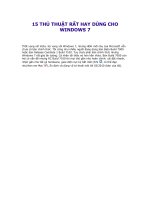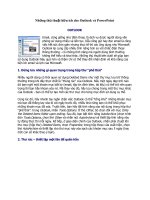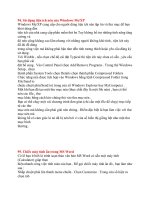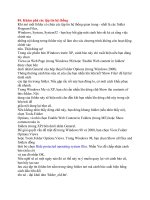Tài liệu 8 thủ thuật dành cho DVD pdf
Bạn đang xem bản rút gọn của tài liệu. Xem và tải ngay bản đầy đủ của tài liệu tại đây (197.59 KB, 8 trang )
8 thủ thuật dành cho DVD
Bạn sở hữu một ổ DVD-Burner và muốn ghi lại những đĩa DVD của mình. Làm thế nào để để làm
được điều đó một cách trơn tru và không có rắc rối.
Sau đây là một số điều bạn cần lưu ý liên quan đến thiết bị này, rất nhiều người gặp những rắc
rối khi ghi đĩa DVD ra file, nguyên nhân thường được đổ lỗi là do hệ thống máy tính không tương
thích hoặc do chương trình ghi đĩa.
Đôi khi, lỗi phát sinh là do phần mềm sao lưu DVD. Tuy nhiên, trước khi kết luận những điều
trên, bạn nên kiểm tra mọi tính huống liên quan đến sự hoạt động ổn định của máy tính.
1.Thiết lập phân vùng cho chương trình điều khiển DVD
Nếu bạn chưa từng chạy một đĩa DVD nào trong ổ DVD-ROM hay ổ ghi DVD?RW như các
chương trình PowerDVD, WinDVD...điều đó có nghĩa là phân vùng dành cho ổ DVD của bạn
chưa được thiết lập. Nó phải được thiết lập nếu không bạn sẽ gặp báo lỗi khi cố gắng giải mã
chúng.
Để truy cập vào phần quản lý thiết bị, bạn kích phải chuột vào My Computer, chọn Properties
Kích kép vào dòng chỉ thiết bị DVD-burner hay DVD-ROM sẽ thấy hiện hộp thoại sau:
Nếu bạn vẫn cố ghi đĩa DVD ra file khi chưa thiết lập phân vùng hợp lý thì sẽ rất dễ nhận được
thông báo lỗi về mã hóa CSS
Hệ điều hành Windows cho phép 5 lần thiết lập tới một trong sáu phân vùng. Cho nên bạn cần
thận trọng mỗi lần thiết lập để tìm ra phân vùng thích hợp với hãng thiết bị DVD của bạn.
2.Thiết lập DMA cho tất cả các phần mềm điều khiển trong hệ thống
Đảm bảo rằng chế độ DMA được thiết lập trên tất cả các ổ (ổ cứng, ổ CD-ROM, DVD-ROM,
DVD-RW. Nếu các ổ được thiết lập ở chế độ PIO, nó sẽ sử dụng hầu hết hiệu năng của CPU để
truyền dữ liệu, do vậy dễ dẫn đến tình trạng mọi hoạt động đều diễn ra rất chậm chạp.
Kích kép vào dòng Primary IDE Channel cũng như dòng Secondary IDE Channel
Kiểm tra tất cả các thiết bị 0,1,2,3 đã được thiết lập chế độ DMA hay chưa
Khởi động lại máy tính để chế độ DMA bắt đầu có hiệu lực.
3.Kiểm tra CPU (CPU Burn-in)
Tải phần mềm CPU Burn-in có dung lượng 7KB tại đây
(
Rất nhiều người muốn ép xung bộ vi xử lý của họ để nâng cao tốc độ xử lý của CPU và họ không
gặp bất cứ trục trặc gì cho đến khi họ cố gắng mã hóa. Hay gặp tình huống CPU sẽ bị quá nóng
và làm cho máy tính tự động tắt hoặc có những hiện tượng hoạt động bất thường.
Cố gắng chạy chương trình CPU Burn-in trong vòng 20 phút hoặc lâu hơn nếu bạn có thời gian,
chương trình sẽ kiểm tra bộ vi xử lý và hệ thống của bạn xem hoạt động có ổn định khi phải xử lý
các trình ứng dụng dạng như "Chương trình mã hóa sao lưu DVD" hay không.
Truy cập đến hộp thoại Task Manager bằng bấm tổ hợp phím CTRL+ALT+DEL hoặc kích phải
chuột lên thanh Taskbar, chọn Task Manager. Bạn sẽ thấy chương trình này rất ngốn bộ nhớ,
hiệu năng của CPU đạt đến 100% trong suốt quá trình chương trình CPU Burn-in kiểm tra hệ
thống.
Chương trình CPU Burn-in kiểm tra xong và cho ra thông báo không có lỗi nào, điều đó có nghĩa
là CPU của bạn sẽ không bị quá nóng khi phải chịu tải những chương trình nặng liên quan đến
những ứng dụng của DVD.
4.Kiểm tra bộ nhớ (Memtest86)
Tải phần mềm Memtest86 phiên bản 3.0 với dung lượng 62KB tại đây
(
Giải nén file .iso và ghi ra đĩa với chương trình DVDDecrypter để làm đĩa CD-ROM khởi động.
Đảm bảo trong BIOS lựa chọn CD-ROM là thiết bị khởi động đầu tiên trước ổ cứng. Khởi động
lại máy tính của bạn với CD memtest86, nó sẽ tự động tiến hành qúa trình kiểm tra.
Hình trên chỉ ra hiện tại chương trình đang kiểm tra lần thứ 4 (trong tổng số 10 lần) và Số lỗi phát
hiện là 0. Thông thường một lần kiểm tra kéo dài trong khoảng 20 đến 30 phút. Memtest86 sẽ
chạy mãi cho đến khi bạn chủ động dừng chương trình lại mới thôi.
Bộ nhớ có thể sau khi sử dụng mới bị lỗi hoặc ẩn chứa lỗi ngay từ khi bạn mới mua nó. Một số
triệu trứng bao gồm hiện lên màn hình màu xanh "chết chóc" khi xung đột với một số chương
trình cố định nào đó. Máy tính sẽ vẫn hoạt động bình thường cho đến khi điểm bị lỗi trên bộ nhớ
bị truy cập đến. Memtest86 là chương trình kiểm tra bộ nhớ miễn phí nhỏ gọn, có thể chứa vừa